
PUA.Win32.DownloadAssistant.GA
Windows
- マルウェアタイプ: 潜在的に迷惑なアプリケーション
- 破壊活動の有無: なし
- 暗号化: はい
- 感染報告の有無: はい
概要
プログラムは、他のマルウェアに作成されるか、悪意あるWebサイトからユーザが誤ってダウンロードすることによりコンピュータに侵入します。 プログラムは、ユーザの手動インストールにより、コンピュータに侵入します。
詳細
侵入方法
プログラムは、他のマルウェアに作成されるか、悪意あるWebサイトからユーザが誤ってダウンロードすることによりコンピュータに侵入します。
プログラムは、ユーザの手動インストールにより、コンピュータに侵入します。
インストール
プログラムは、以下のフォルダを追加します。
- %User Temp%\{random characters}
(註:%User Temp%フォルダは、現在ログオンしているユーザの一時フォルダです。Windows 2000、XP、Server 2003の場合、通常 "C:\Documents and Settings\<ユーザー名>\Local Settings\Temp"です。また、Windows Vista、7、8の場合、通常 "C:\Users\<ユーザ名>\AppData\Local\Temp" です。)
ダウンロード活動
プログラムは、以下のファイル名でダウンロードしたファイルを保存します。
- %User Temp%\{random characters}\{random characters}.exe - Installer file
(註:%User Temp%フォルダは、現在ログオンしているユーザの一時フォルダです。Windows 2000、XP、Server 2003の場合、通常 "C:\Documents and Settings\<ユーザー名>\Local Settings\Temp"です。また、Windows Vista、7、8の場合、通常 "C:\Users\<ユーザ名>\AppData\Local\Temp" です。)
その他
プログラムは、以下を実行します。
- プログラムは、デフォルトでは以下のアプリケーションのダウンロードとインストールを試みます。
- Smart Application Controller
- @mail.ru
- SystemTable extension
- SeeScenicElf
- Light Cleaner
- Multitimer
- Search Awesome
- proxyservice
- View
- Tiger Trade
- プログラムは、以下のURLに接続して複数のインストーラをダウンロードします。
- http://fort.{BLOCKED}otka.live/8ad2fd2ab3c3aa3247d8a25755ab9e1e/4b3fedd488b3a4b8fe830cd8f107158b.exe
- http://fort.{BLOCKED}otka.live/46d00aeb7c5f5b12d6fbf65340401145/c78f81a82077b1abb10e5c8603f3c177.exe
- http://static.{BLOCKED}.{BLOCKED}.202.116.clients.{BLOCKED}erver.de/api/webSilent/getInstaller?data={base-64文字列}&mark1={数字}&mark2={数字}
- プログラムは、インストール・イベントを以下のURLに報告します。
- http://{BLOCKED}per.live/v2/events
注意:
プログラムは、実行時に以下のウィンドウを表示します。
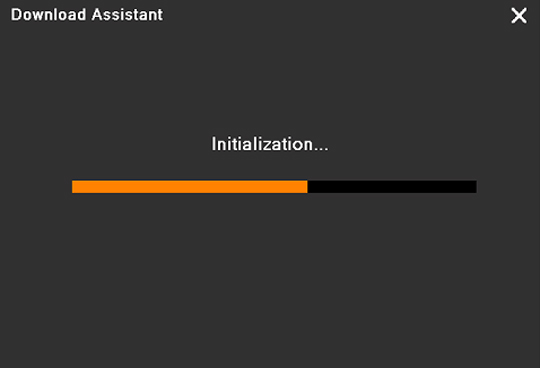
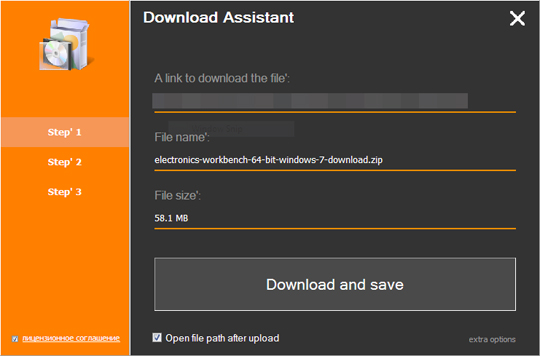
画面左下のリンクをクリックすると、以下のURL(同意ページ)にアクセスします。
- http:// {BLOCKED} stant.net/agreement.html
プログラムは、デフォルトでは複数のアプリケーションをインストールします。ただし、ユーザは[追加のオプション]リンクをクリックしてインストールするアプリケーションを選択できます。
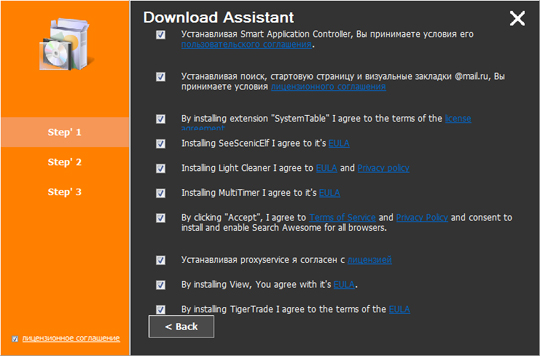
[ダウンロードして保存]ボタンをクリックすると、インストーラは自身を隠ぺいします。
プログラムは、Internet Explorerを起動し、以下のURLにアクセスします。
- http:// {BLOCKED} to.com/electronics-workbench-64-bit-windows-7-download.zip
<補足>
インストール
プログラムは、以下のフォルダを追加します。
- %User Temp%\{ランダムな文字}
ダウンロード活動
プログラムは、以下のファイル名でダウンロードしたファイルを保存します。
- %User Temp%\{ランダムな文字}\{ランダムな文字}.exe - インストーラ・ファイル
対応方法
手順 1
Windows XP、Windows Vista および Windows 7 のユーザは、コンピュータからマルウェアもしくはアドウェア等を完全に削除するために、ウイルス検索の実行前には必ず「システムの復元」を無効にしてください。
手順 2
このマルウェアもしくはアドウェア等の実行により、手順中に記載されたすべてのファイル、フォルダおよびレジストリキーや値がコンピュータにインストールされるとは限りません。インストールが不完全である場合の他、オペレーティングシステム(OS)の条件によりインストールがされない場合が考えられます。手順中に記載されたファイル/フォルダ/レジストリ情報が確認されない場合、該当の手順の操作は不要ですので、次の手順に進んでください。
手順 3
「PUA.Win32.DownloadAssistant.GA」で検出したファイル名を確認し、そのファイルを終了します。
- すべての実行中プロセスが、Windows のタスクマネージャに表示されない場合があります。この場合、"Process Explorer" などのツールを使用しマルウェアのファイルを終了してください。"Process Explorer" については、こちらをご参照下さい。
- 検出ファイルが、Windows のタスクマネージャまたは "Process Explorer" に表示されるものの、削除できない場合があります。この場合、コンピュータをセーフモードで再起動してください。
セーフモードについては、こちらをご参照下さい。 - 検出ファイルがタスクマネージャ上で表示されない場合、次の手順にお進みください。
手順 4
以下のファイルを検索し削除します。
- %User Temp%\{random characters}\{random characters}.exe
手順 5
以下のフォルダを検索し削除します。
- %User Temp%\{random characters}
手順 6
自身のアンインストールオプションを使用し、「PUA.Win32.DownloadAssistant.GA」を削除します。
手順 7
最新のバージョン(エンジン、パターンファイル)を導入したウイルス対策製品を用い、ウイルス検索を実行してください。「PUA.Win32.DownloadAssistant.GA」と検出したファイルはすべて削除してください。 検出されたファイルが、弊社ウイルス対策製品により既に駆除、隔離またはファイル削除の処理が実行された場合、ウイルスの処理は完了しており、他の削除手順は特にありません。
ご利用はいかがでしたか? アンケートにご協力ください
